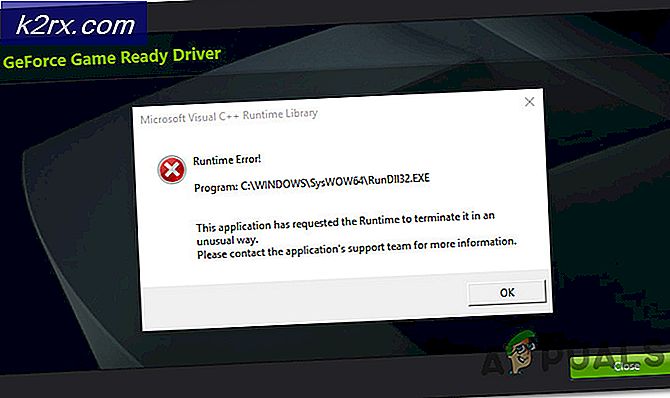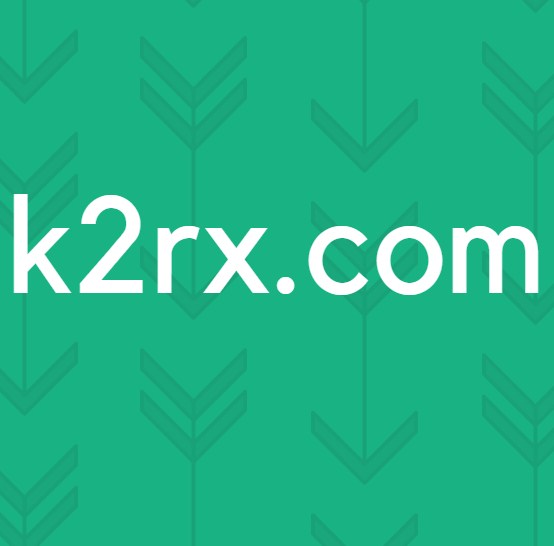Fix: Kan inte logga in på Skype för företag
Tidigare känd som Microsoft Lync Server är Skype for Business en samlad kommunikationsplattform som har alla funktioner som eventuellt kan krävas för företags kommunikation. Från att göra det möjligt för medarbetare att prata om varandra för att underlätta konferenssamtal från VoIP (voice over IP), gör Skype for Business allt. Skype for Business har blivit en av de mest populära kommunikationsplattformarna för företag och organisationer över hela världen. Men det betyder inte att Skype for Business är perfekt.
Många användare av Skype for Business har rapporterat att de har problem med att logga in på kommunikationsplattformen och ta emot ett felmeddelande när de försöker logga in. Felmeddelandet som användare påverkat av detta problem läser:
PRO TIPS: Om problemet är med din dator eller en bärbar dator, bör du försöka använda Reimage Plus-programvaran som kan skanna förvaret och ersätta korrupta och saknade filer. Detta fungerar i de flesta fall där problemet uppstått på grund av systemkorruption. Du kan ladda ner Reimage Plus genom att klicka härKan inte logga in på Skype for Business. Servern är tillfälligt otillgänglig. Om problemet fortsätter, vänligen kontakta ditt supportteam.
Det här problemet uppstår antingen eftersom DNS-poster relaterade till Skype for Business inte har lagts till i din dator eller det inte kunde hittas av programmet eller eftersom Lync-servern som Skype for Business försöker komma åt för att logga in är svarar inte. Om du upplever detta problem eftersom Lync-servern Skype for Business försöker få åtkomst, är det faktiskt inte svaret, bör problemet avhjälpa sig om några timmar, och allt du behöver göra är att vänta.
Men om problemet inte går ensam, rädda inte, eftersom det finns något du kan göra för att försöka bli av med detta problem själv. För att försöka lösa problemet själv måste du:
- På inloggningssidan i Skype for Business, klicka på växeln och klicka sedan på Personlig .
- Klicka på Avancerat efter din e-postadress och välj Manuell konfiguration .
- Skriv följande i både rutan Intern servernamn och rutan Extern server namn :
sipdir.online.lync.com:443
- Klicka på OK .
När du är klar försöker du logga in på Skype for Business och kontrollera om problemet är löst eller inte.
PRO TIPS: Om problemet är med din dator eller en bärbar dator, bör du försöka använda Reimage Plus-programvaran som kan skanna förvaret och ersätta korrupta och saknade filer. Detta fungerar i de flesta fall där problemet uppstått på grund av systemkorruption. Du kan ladda ner Reimage Plus genom att klicka här